Importowanie produktów i kategorii
![]() Dodawanie wielu produktów ręcznie lub edycja dużej listy produktów może być czasochłonnym zadaniem.
Dodawanie wielu produktów ręcznie lub edycja dużej listy produktów może być czasochłonnym zadaniem.
Zróbmy to szybciej, importując i aktualizując produkty na dużą skalę.
Funkcje
- Dodawanie lub edycja produktów na dużą skalę (1000 na import)
- Aktualizacja wszystkich właściwości produktu (cena, stan magazynowy, status, ...)
- Importowanie kategorii
- Importowanie zdjęć produktów
- Importowanie i aktualizacja wariantów produktu
- Importowanie przez plik, serwer www lub wklejanie własnego tekstu
- Importowanie lub kopiowanie z innego sklepu
- Obsługiwane formaty plików: CSV, ODS, XML (XLS i XLSX mogą być konwertowane do tych formatów)
Ważne
Funkcja importu jest modułem eksperckim. Jest to potężny moduł z wieloma funkcjami, które pozwalają na dodawanie i aktualizację wielu produktów w krótkim czasie. Z dużą ilością funkcji przychodzi dodatkowa odpowiedzialność.
Celem tego ostrzeżenia nie jest wystraszenie Cię, ale upewnienie się, że będziesz ostrożny podczas korzystania z tego narzędzia. Mimo że wymaga on pewnej wiedzy technicznej, użytkownicy nie znający się na komputerach są w stanie go używać, jeśli zainwestują czas i energię, aby dowiedzieć się, jak działa. Jeśli nie masz czasu, przejdź do następnej części.
Przed importem na dużą skalę:
- Pierw przeczytaj i zrozum tę stronę wiki
- Upewnij się, że masz unikalne kody artykułów dla swoich produktów i odmian produktów. Jeśli nie, nie będziesz mógł później aktualizować swoich produktów
- Aby móc używać arkuszy kalkulacyjnych i plików CSV, wymagana jest podstawowa znajomość pakietu Office
Eksperymentuj najpierw z kilkoma produktami, aby móc łatwo cofnąć błędny import.
Zapobiega to sytuacjom, w których musisz ręcznie usuwać lub przywracać tysiące produktów.
Moduł ten można znaleźć w Ustawienia > Więcej opcji > Moduły > Importuj produkty.
Jeśli Importuj produkty nie jest wyświetlany w menu, najpierw ustaw poziom doświadczenia użytkownika na Expert w Ustawienia > Więcej opcji > Poziom doświadczenia użytkownika.
Krok 1: Dostarcz plik źródłowy dobrej jakości
Musisz mieć plik, który zawiera produkty, które chcesz zaimportować. Może to być plik arkusza kalkulacyjnego, eksport od Twojego dostawcy lub eksport z POS. Możesz zaimportować do 1000 produktów jednocześnie. Jeśli chcesz zaimportować więcej produktów, musisz podzielić plik na kilka plików.
- csv
- Jest to plik comma-separated values, w którym każdy produkt jest umieszczony w osobnej linii, a pola są oddzielone przecinkami. (zobacz przykład)
Używaj Commas Nie używaj średników.
Zalecamy korzystanie z plików .csv, gdyż jest to najprostszy format. - ods
- Jest to plik arkusz kalkulacyjny w standardzie OpenDocument (zobacz przykład)
Następujące aplikacje biurowe są przystosowane do pracy z plikami OpenDocument Spreadsheet: - xml
- Do importu można również wykorzystać standardXML Podaj element root, który zawiera elementy produktu. (Zobacz przykład)
- xls, .xlsx
- Niestandardowe formaty mogą być konwertowane do .csv lub .ods. Można użyć LibreOffice lub konwertera online. Należy pamiętać, że podczas konwersji niektóre informacje mogą zostać utracone lub zakodowane.
Nie możemy udzielić wsparcia przy konwersji plików zastrzeżonych. Zaleca się korzystanie ze standardów open source.
Sprawdź plik przed importem. Większość problemów pojawia się z powodu pliku importu o niskiej jakości. Jeśli plik importu jest niechlujny, efekt końcowy również taki będzie.
Krok 2: Wybierz metodę importu
Możesz importować na 3 sposoby:
- Wysyłając plik z urządzenia
- Użycie adresu internetowego (URL), który zawiera plik do importu
- Wklejanie zwykłego tekstu (tylko CSV i XML)
Użyj kodu weryfikacyjnego DOIMPORT (duże litery), aby potwierdzić przesłanie danych.
Krok 3: Sprawdź swój import
Zostaniesz teraz przedstawiony z dwuwymiarową tabelą z danymi z Twojego pliku importu. Te produkty są w tymczasowej bazie danych i nie zostały jeszcze zaimportowane. Możesz jeszcze zmodyfikować wszystkie dane lub anulować import. Każdy wiersz reprezentuje produkt. Każda kolumna reprezentuje właściwość produktu.
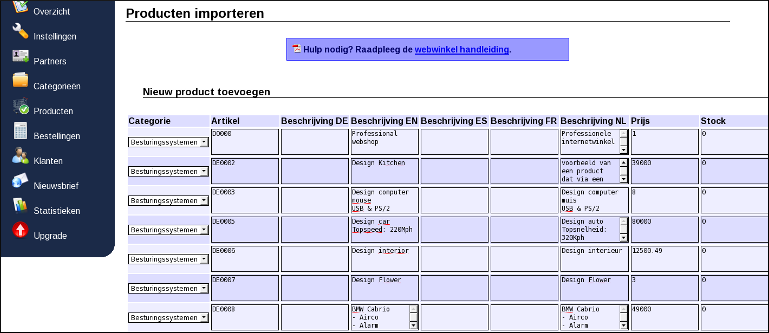
W górnej części tabeli (nagłówki tabeli) możesz wybrać właściwość produktu z rozwijanych menu. Kolumny w Twoim pliku źródłowym nie muszą zachowywać określonej kolejności. Możesz ustawić kolejność kolumn w tym kroku.
Upewnij się, że kolumny odpowiadają danym, w przeciwnym razie wszystkie dane zostaną zakodowane i będziesz musiał usunąć importowane produkty.
Jeśli nie chcesz, aby kolumna była importowana, wybierz ostatnią właściwość Delete.
Aby edytować dane, kliknij komórkę tabeli, którą chcesz zmienić. Komórka zostanie wyświetlona jako wyskakujące okienko, więc nie musisz modyfikować wszystkiego w malutkiej komórce. Kliknij w dowolnym miejscu poza wyskakującym okienkiem, aby zapisać. Jeśli masz więcej niż 15 produktów, możesz użyć numerów nawigacyjnych na dole strony, aby przejść do kolejnych stron.
Kliknij ikonę Delete icon na początku wiersza, aby usunąć produkt przed importem. Czasami podczas importowania przekonwertowanych plików, dodatkowe wiersze (produkty) są dodawane na końcu.
Importowanie kategorii
Istnieje możliwość importu kategorii. Wybierz w tym celu właściwość Kategoria. Jeśli wprowadzona nazwa kategorii już istnieje, produkt zostanie dodany do tej kategorii. Jeśli nazwa kategorii nie istnieje, zostanie utworzona nowa kategoria i produkt zostanie dodany. Jeśli Twój sklep jest wielojęzyczny, wypełnij tłumaczenie nazwy nowej kategorii po tym w zarządzanie kategoriami.
Importowanie zdjęć produktów
Możesz importować zdjęcia produktów, wklejając adres internetowy (web URL) pliku z obrazem. Użyj do tego właściwości Photo 1 do Photo 5 i podaj adres URL w kolumnie. Dodanie obrazu do pliku arkusza kalkulacyjnego nie jest możliwe: spowodowałoby to, że plik byłby zbyt duży do przesłania. Zdjęcia muszą więc znajdować się pod adresem internetowym. Należy dostarczyć obrazek o wielkości do 1MB i w formacie .jpg, .gif lub .png.
Opcje hostingu obrazków to:
- W wielu przypadkach dostawcy dostarczają zdjęcia produktów na adres internetowy
- Możesz samemu przesłać je do hosta
- Możesz użyć IPFS jako hosta
- Możesz importować bez obrazów i przesłać je ręcznie po tym w zarządzanie produktem
Upewnij się, że adres URL zaczyna się od http:// lub https:// i kończy się .jpg, .gif lub .png. Ponieważ obrazy są i tak publiczne, bezpiecznie (i szybciej) jest używać http zamiast https.
Adres URL powinien wskazywać na plik graficzny, a nie na stronę internetową, na której znajduje się obraz.
Nie korzystaj z usług obrazkowych w chmurze. Nie zadziała, jeśli adres internetowy nie będzie plikiem graficznym.
Hostowanie plików graficznych samodzielnie jest poza zakresem tej wiki. Nie możemy zaoferować wsparcia dla niego. Ale jest to łatwiejsze niż się wydaje!
Po potwierdzeniu importu zdjęcia zostaną automatycznie pobrane z adresu internetowego, przeskalowane proporcjonalnie (w połączeniu z High Quality Photos) i utworzone zostaną miniatury (małe wersje zdjęcia).
Podczas edycji produktów nie podawaj ponownie adresu www, jeśli nie chcesz zmieniać zdjęcia produktu. Spowoduje to, że import będzie trwał dłużej i wywoła większy ruch sieciowy i obciążenie dla serwerów zdjęć i naszych serwerów, ponieważ obrazy muszą być przesyłane i skalowane od nowa.
Edycja produktów lub odmian
Gdy wprowadzisz produkt z kodem artykułu, który już istnieje, produkt zostanie zaktualizowany o nowe dane. Kody artykułów muszą być identyczne, w przeciwnym razie zostanie dodany nowy produkt. Kody EAN nie mogą być używane do aktualizacji produktów.
Upewnij się, że ustawiłeś właściwości kolumn dla pól, które nie muszą być aktualizowane na "Usuń". W przeciwnym razie wszystkie aktualne dane Twojego produktu zostaną zastąpione pustymi polami.
Jeśli chcesz zaktualizować tylko cenę lub stan magazynowy produktu, dostarcz prosty plik z dwiema kolumnami: kodem artykułu i nową wartością. W ten sposób pozostałe właściwości produktu nie zostaną naruszone.
Możliwe statusy produktów
Do ustawiania statusów produktów używaj nazw angielskich. Upewnij się, że są one wpisane dokładnie tak, jak pokazano poniżej:
- Available
- Available but not online
- Pre-order
- Sold Out
- Invisible
- Customers only
- Price visible for customers
- Choose property
- Hide status
- custom0, custom1, ..., custom9
Krok 4: Importuj
Jeśli jesteś pewien, że wszystko jest poprawne, kliknij przycisk Import na dole strony. Może to chwilę potrwać, zanim załaduje się kolejna strona: poczekaj cierpliwie i nie opuszczaj strony. Na ekranie zobaczysz wynik importu, zostanie również utworzony wpis do dziennika. Kolejność właściwości produktu (nagłówki tabeli) zostanie zapisana, aby ułatwić Ci kolejny import. Pamiętaj, aby przy każdym imporcie sprawdzić, czy nagłówki tabeli są poprawne.
Jeśli chcesz anulować import, kliknij przycisk Delete. Spowoduje to usunięcie produktów z tymczasowej bazy danych importu.
Kopiowanie produktów z innego sklepu
Na dole strony znajduje się opcja kopiowania produktów z innego sklepu internetowego (musi to być sklep internetowy EasyWebshop).
- Wprowadź adres e-mail i hasło sklepu źródłowego oraz kod weryfikacyjny DOIMPORT
- Zobaczysz teraz listę kategorii w sklepie źródłowym. Wybierz kategorie, które chcesz zaimportować
- Kliknij Import
Możesz zaimportować do 1000 produktów jednocześnie. Jeśli chcesz skopiować więcej produktów, po prostu wybierz kategorie, aż osiągniesz 1000 produktów. Następnie powtórz tę procedurę dla pozostałych kategorii.
Produkty i zdjęcia produktów zostaną skopiowane automatycznie.
Importowanie i aktualizacja wariantów produktów
Użyj właściwości Parent product z kodem produktu nadrzędnego, jeśli chcesz importować lub aktualizować warianty produktu.
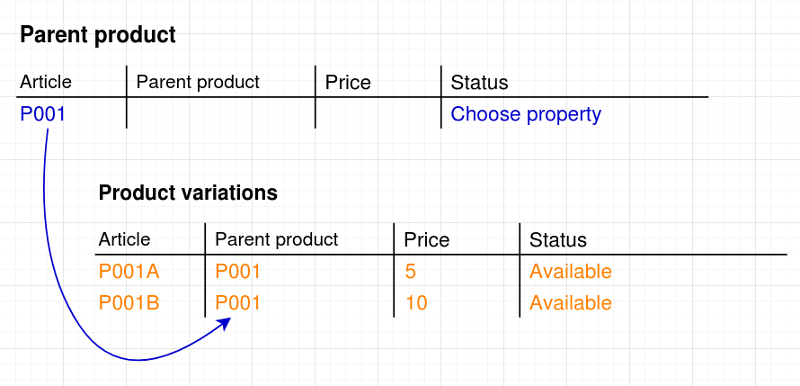
Automatyzacja za pomocą API
Jeśli chcesz zaktualizować więcej produktów lub jeśli funkcja importu jest dla Ciebie zbyt ograniczona, możesz również użyć EasyWebshop API do dalszej automatyzacji. Może to być wykorzystane na przykład do zautomatyzowania aktualizacji zapasów poprzez system POS.
API jest bardziej techniczne i przeznaczone dla twórców oprogramowania.
Często zadawane pytania dotyczące importu produktów
- Wyświetla się biały ekran po załadowaniu mojego pliku
- Plik jest zbyt duży. Podziel plik na mniejsze pliki i prześlij je osobno.
- Przy składaniu zamówienia cena wynosi zero
- Kolumna cena powinna być zawsze numeryczna. Nigdy nie wypełniaj znaku waluty ani innych znaków nie numerycznych. Do oddzielenia miejsc dziesiętnych możesz użyć kropki lub przecinka.
- Chcę dodać lub zaktualizować więcej niż 1000 produktów jednocześnie
- Przesłanie więcej niż 1000 produktów za pomocą interfejsu internetowego nie jest odpowiednią metodą.
- Możesz podzielić plik i importować kilka razy
- Możesz wykonać import lub aktualizację automatycznie za pomocą API. - Znaki specjalne takie jak € i é nie są importowane
- Moduł importu domyślnie używa kodowania plików UTF-8. Pliki z innymi kodowaniami mogą być importowane, ale mogą dawać problemy na znakach specjalnych. Większość edytorów tekstu pozwala na zapisanie lub konwersję plików do UTF-8. Upewnij się, że twój plik jest zapisany w kodowaniu UTF-8. Proszę sprawdzić funkcję pomocy w edytorze tekstu. Nie możemy udzielić wsparcia dla zewnętrznego oprogramowania.
- Mój tekst jest rozłożony na wiele kolumn, gdy importuję plik CSV
- Dzieje się tak, ponieważ wartości nie są oddzielone przecinkami, ale prawdopodobnie średnikami. Normalnie nasz system może to wykryć: jeśli w pliku jest więcej średników niż przecinków, aplikacja zakłada, że wartości są oddzielone średnikami. Ale jeśli w pliku jest więcej przecinków niż średników, to wykrywanie nie działa. W takim przypadku upewnij się, że masz poprawny plik CSV (= Comma Separated Values).
- Importowanie zdjęć produktów nie działa
- Upewnij się, że:
- Zdjęcia mają rozmiar mniejszy niż 1MB
- Format pliku to .jpg, .gif lub .png
- Obrazy nie zawierają błędów w plikach
- Hostujesz plik graficzny, a nie stronę internetową od dostawcy chmury
- Serwer jest osiągalny i nie blokuje zakresów IP
- Certyfikat SSL jest ważny jeśli używasz https
Następna strona: Karty podarunkowe i bony
- Wstęp
- Zarządzanie produktem
- Konfiguracja sklepu internetowego
- Ustawienia konta i sklepu
- Metody płatności i dostawcy usług płatniczych
- Faktury i warunki sprzedaży
- Ustawianie kosztów wysyłki
- Rabaty i dopłaty
- Rejestracja i transfer nazw domen
- Sklep wielojęzyczny
- Podłączanie do platform zewnętrznych
- Spersonalizowane adresy internetowe
- Zarządzanie wieloma sklepami internetowymi (Multishop)
- Automatyczne e-maile do klientów
- Projektowanie pięknej szaty graficznej
- Zarządzanie zamówieniami
- Marketing
- Moduły
- Kopie zapasowe i eksport danych
- Poczta elektroniczna i internetowa
- Konta administratorów
- Wysoka jakość zdjęć
- Uwierzytelnianie dwuskładnikowe
- Etykiety
- Meta tagi - weryfikacja strony internetowej
- Czat na żywo
- Pokaz slajdów
- Analiza odwiedzin - Google Analytics
- Filtry
- Punkt sprzedaży (POS)
- Pola formularzy
- Produkty cyfrowe lub wirtualne
- System rezerwacji Symcalia
- Księga gości
- Kontakt z działem pomocy technicznej